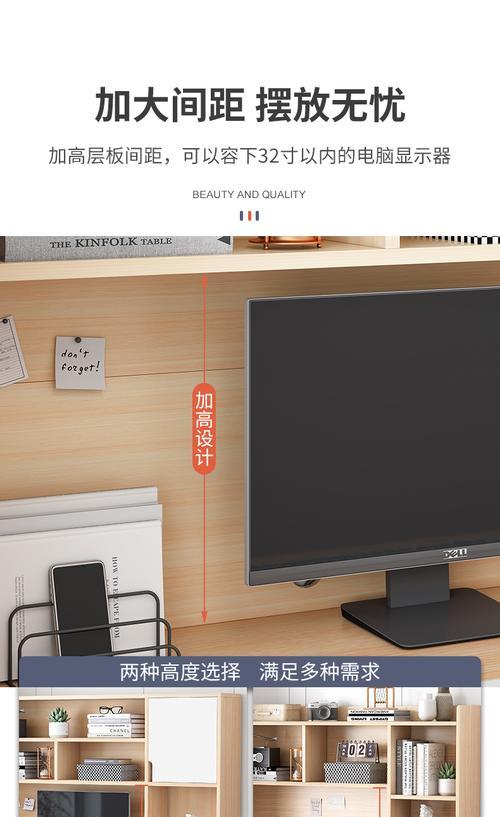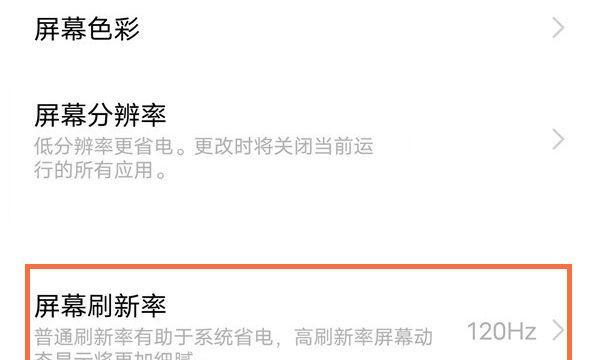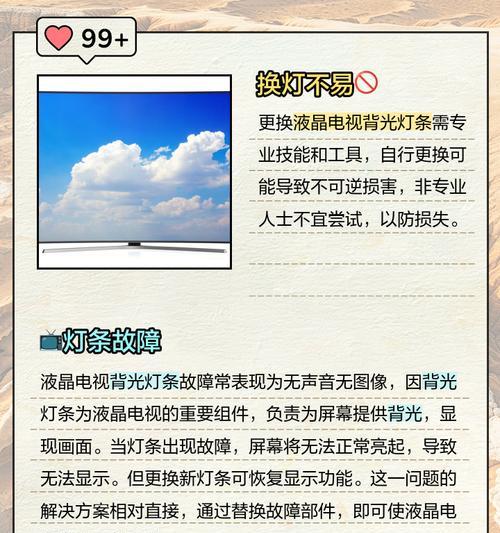在使用电脑的过程中,显示器突然出现竖线是一个让人头疼的问题,这往往意味着显示器可能出现了故障。显示器出现竖线可能是由多种原因造成的,从简单的软件问题到复杂的硬件损坏都有可能。本文将为用户提供一套完整的故障排除方法,帮助大家一步步解决问题。
显示器竖线出现的原因
显示器出现竖线可能是由以下原因导致的:
1.显示器连接线问题:连接线松动或损坏会导致信号传输不稳定,从而产生竖线。
2.显示器硬件故障:显示器内部的液晶面板或驱动板损坏也可能导致竖线出现。
3.显卡问题:显卡驱动程序故障或硬件损坏也可能导致显示异常。
4.电源不稳定:电源波动或不稳可能会干扰显示器的正常工作,导致显示问题。

故障排除步骤
检查连接线
步骤一:检查显示器连接线是否稳固
确保所有的连接线都牢固地连接在显示器和电脑主机上。轻轻摇动连接线,看看是否有松动的情况。
步骤二:尝试更换连接线
如果连接线有损坏的迹象,或是更换另一条相同类型的连接线后竖线消失,则可以确认问题出在连接线上。
排查显卡问题
步骤一:更新显卡驱动
在“设备管理器”中找到显卡设备,右键点击更新驱动程序。可以尝试让系统自动搜索最新的驱动程序。
步骤二:测试显卡
如果更新驱动后问题依旧,可以尝试将显卡拔出后重新安装,或者更换一块已知正常的显卡测试。
检查显示器自身
步骤一:显示器自检功能
许多显示器都带有内置的自检功能,可以通过特定的按钮组合来检查是否是显示器硬件问题。
步骤二:使用外接显示器
如果条件允许,可以连接一个已知正常的外接显示器来确认是否是本机显示器的问题。
检查电源问题
步骤一:电源线检查
确保电源线连接稳定,没有接触不良的问题。如果有条件,可以尝试更换电源插座测试。
步骤二:使用稳压器或不间断电源(UPS)
通过使用稳压器或UPS来避免电源波动对显示器造成的影响,看问题是否得到改善。
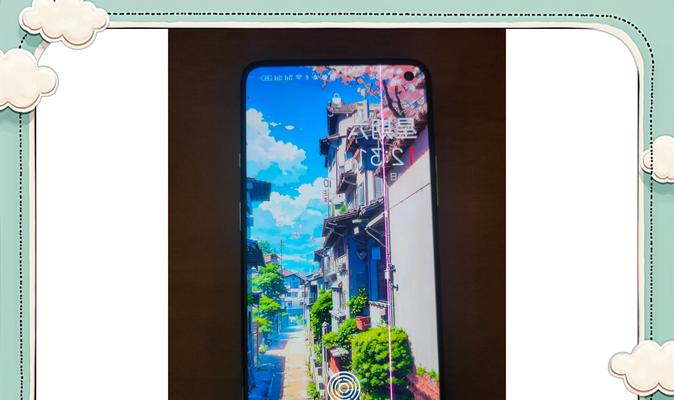
维修与更换
如果经过以上步骤后问题仍未解决,可能需要专业的技术支持。可以联系显示器的制造商或专业的维修服务进行维修,或者考虑更换新的显示器。

显示器出现竖线是一个复杂的问题,可能涉及到连接线、显卡、显示器本身或电源等多个方面。通过以上步骤,可以逐一排查问题所在,从而找到合适的解决办法。如果自行解决困难,切勿盲目拆卸或修理,以免造成更大的损害。专业的技术支持将是你的最佳选择。